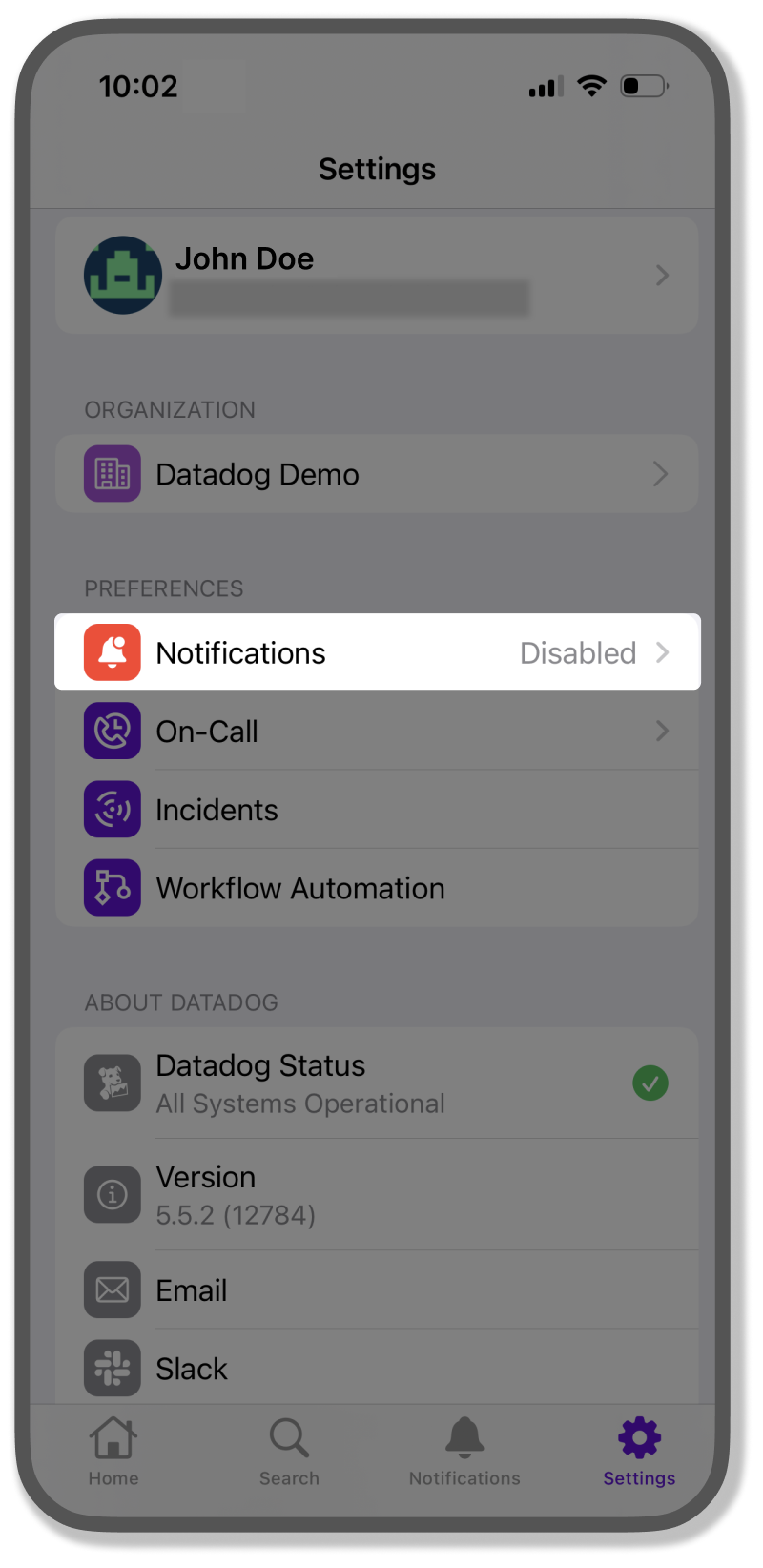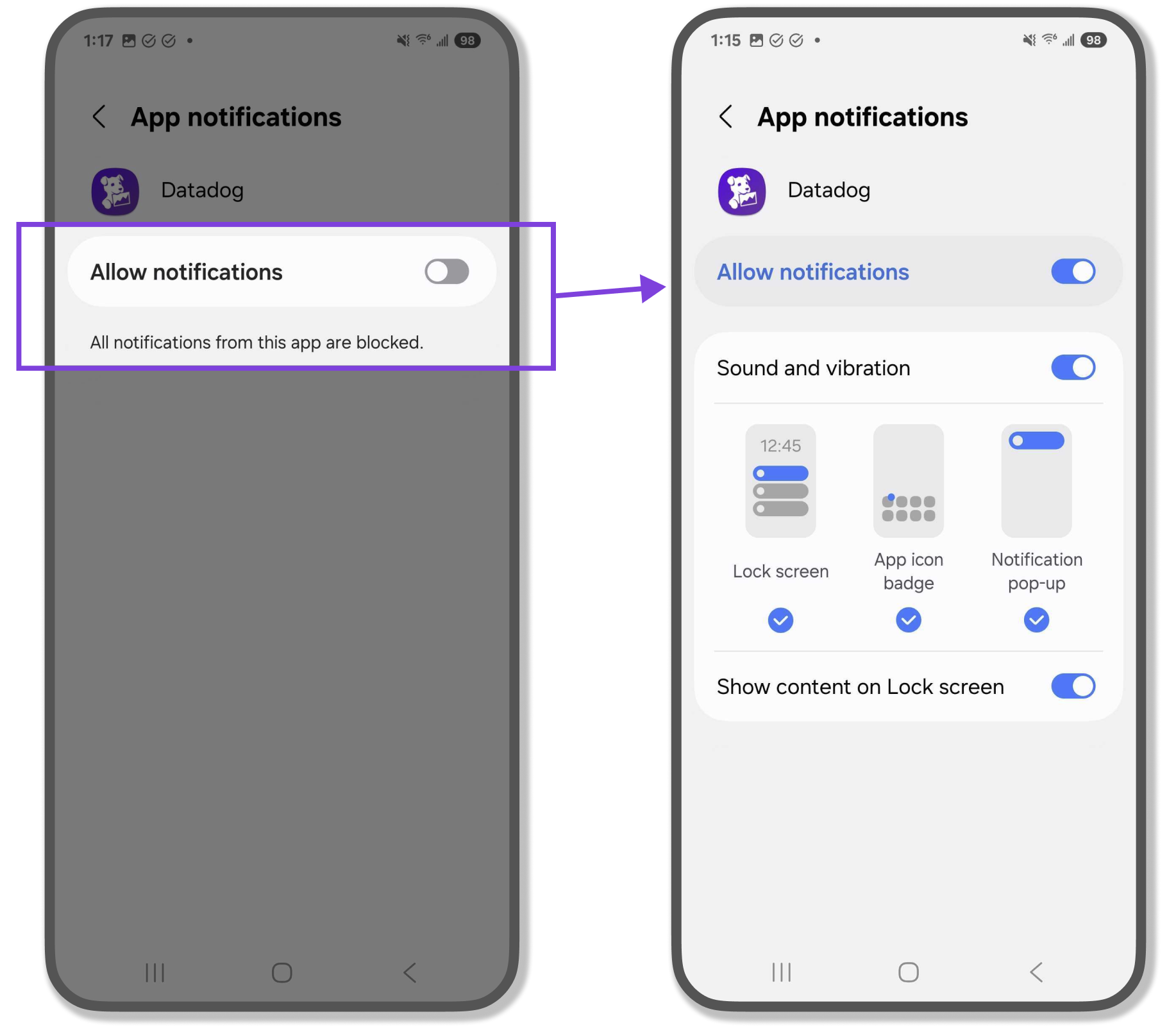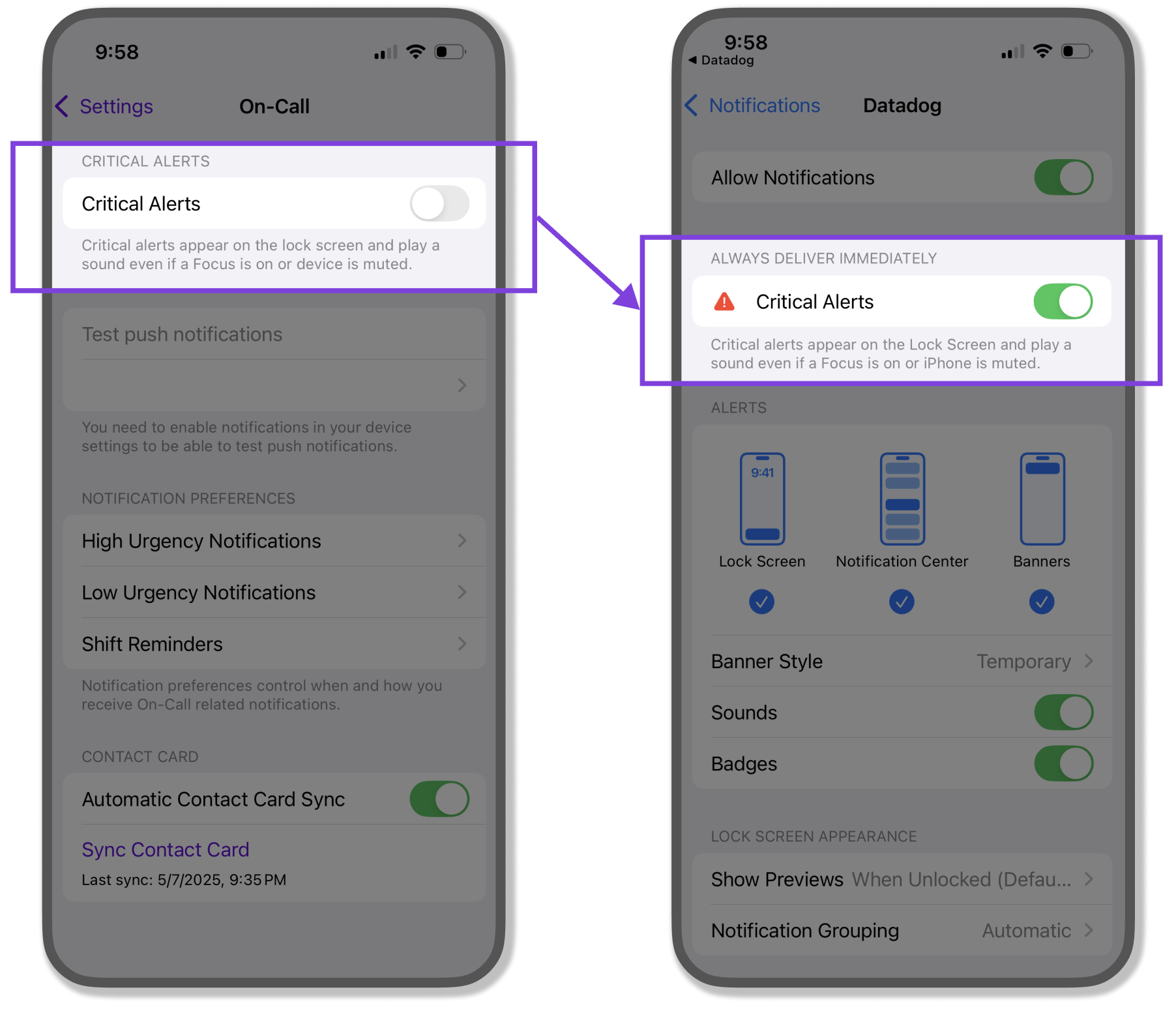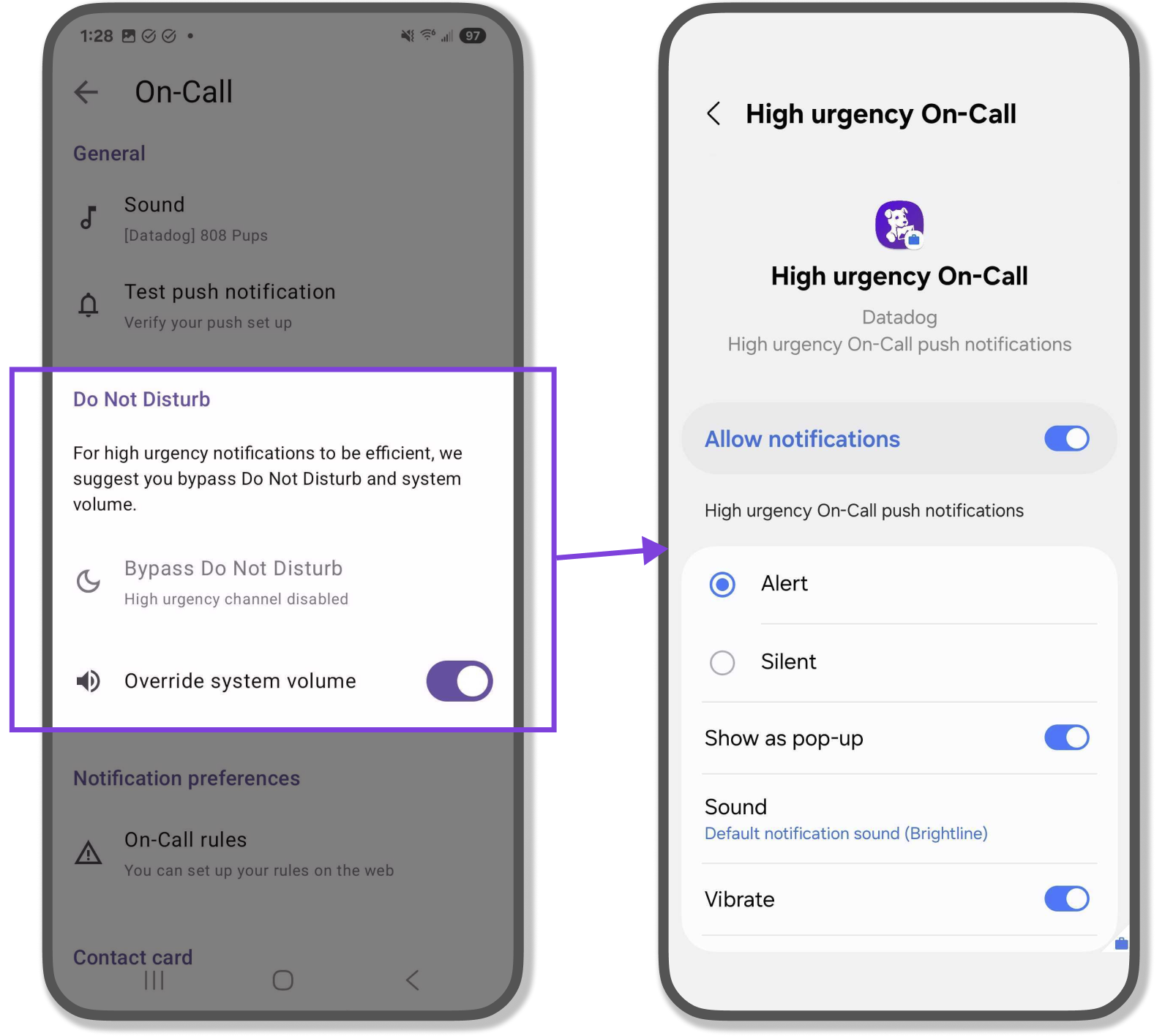- Esenciales
- Empezando
- Datadog
- Sitio web de Datadog
- DevSecOps
- Serverless para Lambda AWS
- Agent
- Integraciones
- Contenedores
- Dashboards
- Monitores
- Logs
- Rastreo de APM
- Generador de perfiles
- Etiquetas (tags)
- API
- Catálogo de servicios
- Session Replay
- Continuous Testing
- Monitorización Synthetic
- Gestión de incidencias
- Monitorización de bases de datos
- Cloud Security Management
- Cloud SIEM
- Application Security Management
- Workflow Automation
- CI Visibility
- Test Visibility
- Intelligent Test Runner
- Análisis de código
- Centro de aprendizaje
- Compatibilidad
- Glosario
- Atributos estándar
- Guías
- Agent
- Uso básico del Agent
- Arquitectura
- IoT
- Plataformas compatibles
- Recopilación de logs
- Configuración
- Configuración remota
- Automatización de flotas
- Solucionar problemas
- Detección de nombres de host en contenedores
- Modo de depuración
- Flare del Agent
- Estado del check del Agent
- Problemas de NTP
- Problemas de permisos
- Problemas de integraciones
- Problemas del sitio
- Problemas de Autodiscovery
- Problemas de contenedores de Windows
- Configuración del tiempo de ejecución del Agent
- Consumo elevado de memoria o CPU
- Guías
- Seguridad de datos
- Integraciones
- OpenTelemetry
- Desarrolladores
- Autorización
- DogStatsD
- Checks personalizados
- Integraciones
- Crear una integración basada en el Agent
- Crear una integración API
- Crear un pipeline de logs
- Referencia de activos de integración
- Crear una oferta de mercado
- Crear un cuadro
- Crear un dashboard de integración
- Crear un monitor recomendado
- Crear una regla de detección Cloud SIEM
- OAuth para integraciones
- Instalar la herramienta de desarrollo de integraciones del Agente
- Checks de servicio
- Complementos de IDE
- Comunidad
- Guías
- Administrator's Guide
- API
- Aplicación móvil de Datadog
- CoScreen
- Cloudcraft
- En la aplicación
- Dashboards
- Notebooks
- Editor DDSQL
- Hojas
- Monitores y alertas
- Infraestructura
- Métricas
- Watchdog
- Bits AI
- Catálogo de servicios
- Catálogo de APIs
- Error Tracking
- Gestión de servicios
- Objetivos de nivel de servicio (SLOs)
- Gestión de incidentes
- De guardia
- Gestión de eventos
- Gestión de casos
- Workflow Automation
- App Builder
- Infraestructura
- Universal Service Monitoring
- Contenedores
- Serverless
- Monitorización de red
- Coste de la nube
- Rendimiento de las aplicaciones
- APM
- Términos y conceptos de APM
- Instrumentación de aplicación
- Recopilación de métricas de APM
- Configuración de pipelines de trazas
- Correlacionar trazas (traces) y otros datos de telemetría
- Trace Explorer
- Observabilidad del servicio
- Instrumentación dinámica
- Error Tracking
- Seguridad de los datos
- Guías
- Solucionar problemas
- Continuous Profiler
- Database Monitoring
- Gastos generales de integración del Agent
- Arquitecturas de configuración
- Configuración de Postgres
- Configuración de MySQL
- Configuración de SQL Server
- Configuración de Oracle
- Configuración de MongoDB
- Conexión de DBM y trazas
- Datos recopilados
- Explorar hosts de bases de datos
- Explorar métricas de consultas
- Explorar ejemplos de consulta
- Solucionar problemas
- Guías
- Data Streams Monitoring
- Data Jobs Monitoring
- Experiencia digital
- Real User Monitoring
- Monitorización del navegador
- Configuración
- Configuración avanzada
- Datos recopilados
- Monitorización del rendimiento de páginas
- Monitorización de signos vitales de rendimiento
- Monitorización del rendimiento de recursos
- Recopilación de errores del navegador
- Rastrear las acciones de los usuarios
- Señales de frustración
- Error Tracking
- Solucionar problemas
- Monitorización de móviles y TV
- Plataforma
- Session Replay
- Exploración de datos de RUM
- Feature Flag Tracking
- Error Tracking
- Guías
- Seguridad de los datos
- Monitorización del navegador
- Análisis de productos
- Pruebas y monitorización de Synthetics
- Continuous Testing
- Entrega de software
- CI Visibility
- CD Visibility
- Test Visibility
- Configuración
- Tests en contenedores
- Búsqueda y gestión
- Explorador
- Monitores
- Flujos de trabajo de desarrolladores
- Cobertura de código
- Instrumentar tests de navegador con RUM
- Instrumentar tests de Swift con RUM
- Detección temprana de defectos
- Reintentos automáticos de tests
- Correlacionar logs y tests
- Guías
- Solucionar problemas
- Intelligent Test Runner
- Code Analysis
- Quality Gates
- Métricas de DORA
- Seguridad
- Información general de seguridad
- Cloud SIEM
- Cloud Security Management
- Application Security Management
- Observabilidad de la IA
- Log Management
- Observability Pipelines
- Gestión de logs
- Administración
- Gestión de cuentas
- Seguridad de los datos
- Sensitive Data Scanner
- Ayuda
Configurar tu dispositivo móvil para Datadog On-Call
This product is not supported for your selected Datadog site. ().
On-Call no es compatible con tu sitio de Datadog seleccionado ().
Estar de guardia requiere de notificaciones fiables y oportunas para asegurarte de que puedes responder a los incidentes de forma eficaz. Esta guía recorre los pasos para configurar tu dispositivo móvil para obtener un rendimiento óptimo con Datadog On-Call.
- Instala la aplicación móvil de Datadog.
- Configura notificaciones push: activa tu dispositivo para recibir notificaciones desde la aplicación móvil de Datadog.
- Modo silencio y No molestar: recibe notificaciones push, llamadas de voz y SMS, cuando tu dispositivo está en modo No molestar.
Configurar notificaciones push
Cuando inicias sesión en la aplicación móvil de Datadog por primera vez, un flujo de incorporación se encarga de la configuración de notificaciones y permisos.
Sin embargo, por defecto, la aplicación móvil no puede enviarte notificaciones. Para recibir notificaciones push:
En la aplicación móvil de Datadog, ve a Settings > Notifications (Configuración > Notificaciones).
Activa la casilla Allow Notifications (Permitir notificaciones). Si es la primera vez que activas las notificaciones, se abrirá una solicitud de permisos. Concede el permiso y, a continuación, vuelve a tocar Enable Notifications (Activar notificaciones) para ir a la configuración del sistema iOS.
En la configuración del sistema iOS, asegúrate de activar la opción Allow Notifications (Permitir notificaciones). Datadog recomienda encarecidamente que también actives las opciones Sound (Sonido) y Badges (Distintivos).
Asegúrate de conceder a la aplicación móvil los permisos necesarios.
En la aplicación móvil de Datadog, ve a Settings > Notifications (Configuración > Notificaciones).
Activa el interruptor Allow notifications (Permitir notificaciones). Datadog te recomienda encarecidamente que actives también Sound and vibration (Sonido y vibración) y Show content on Lock screen (Mostrar contenido en pantalla de bloqueo).
Sonidos personalizados
Tanto en iOS como en Android, tienes la opción de anular los sonidos de notificación predeterminados del sistema. La aplicación de Datadog viene precargada con una selección de sonidos personalizados.
El modo Silencio y No molestar para On-Call
Puedes anular el volumen de sistema de tu dispositivo y el modo No molestar tanto para las notificaciones push (desde la aplicación móvil de Datadog) como para las notificaciones de telefonía (como llamadas de voz y SMS).
Notificaciones push críticas
En la aplicación móvil de Datadog, ve a Settings > On-Call (Configuración > On-Call).
Activa el conmutador Critical Alerts (Alertas críticas). Las alertas críticas ignoran el interruptor de Silencio y No molestar. Si activas las alertas críticas, el sistema reproduce el sonido de una alerta crítica independientemente de la configuración de silencio o de No molestar del dispositivo.
En los ajustes del sistema iOS, asegúrate de activar la opción Alertas críticas. Asegúrate de conceder a la aplicación móvil los permisos necesarios.
Prueba la configuración de tu notificación push crítica tocando Test push notifications (Probar notificaciones push).
- En la aplicación móvil de Datadog, ve a Settings > On-Call (Configuración > On-Call).
- Si faltan permisos de notificación, pulsa Bypass Do Not Disturb (Ignorar No Molestar) y activa Allow notifications (Permitir notificaciones) en System Settings (Ajustes del sistema).
- A continuación, pulsa Bypass Do Not Disturb (Ignorar No Molestar) y activa Override Do Not Disturb (Anular No Molestar) en System Settings (Ajustes del sistema) para High Urgency On-Call.
Para anular el volumen del sistema, toca Override system volume (Anular volumen del sistema) y permite Mode access (Modo de acceso) en System Settings (Configuración del sistema) para activar Override system volume (Anular volumen del sistema).
Prueba la configuración de tu notificación push crítica tocando Test push notifications (Probar notificaciones push).
En Android, la aplicación móvil de Datadog no puede omitir los ajustes de volumen de sistema o de No molestar cuando se utiliza dentro de un perfil de trabajo. Como solución, instala la aplicación móvil de Datadog en tu perfil personal.
Sonidos personalizados para notificaciones push críticas
Para las notificaciones de alta urgencia, Datadog recomienda encarecidamente personalizar los sonidos del sistema y la configuración del volumen. Esto garantiza que las alertas no sólo sean más claras y reconocibles, sino también más eficaces a la hora de captar la atención.
Canales de telefonía (llamadas de voz y SMS)
Para mayor fiabilidad, Datadog utiliza un conjunto rotatorio de números de teléfono para ponerse en contacto contigo. Para que tu teléfono reconozca las llamadas y mensajes de Datadog On-Call, puedes crear una tarjeta de contacto digital. Esta tarjeta se actualiza automáticamente con los últimos números de teléfono de Datadog. Puedes asignar permisos especiales a este contacto en la configuración del sistema para mejorar la funcionalidad, como eludir el modo No molestar.
En la aplicación móvil de Datadog, ve a Account > Settings > Notifications (Cuenta > Configuración > Notificaciones).
Activa Enable Automatic Contact Card Sync (Activar sincronización automática de tarjetas de contacto). Esto crea un contacto llamado “Datadog On-Call”, que se actualiza regularmente con los últimos números de teléfono de Datadog.
Una vez creado este contacto, abre los ajustes del sistema iOS y ve a Focus > Do Not Disturb (Enfoque > No molestar).
En People (Personas), permite notificaciones desde el contacto de Datadog On-Call. Si has activado las alertas críticas para las aplicaciones push de Datadog, la aplicación móvil de Datadog también aparecerá en Applications (Aplicaciones).
En la aplicación móvil de Datadog, ve a Account > Settings > Notifications (Cuenta > Configuración > Notificaciones).
En Phone & SMS (Teléfono y SMS), activa Automatic Contact Card Sync (Sincronización automática de tarjetas de contacto). Esto crea un contacto llamado “Datadog On-Call”, que se actualiza regularmente con los últimos números de teléfono de Datadog.
Una vez creado este contacto, márcalo como favorito.
Abre los ajustes del sistema Android y ve a Sound & vibration > Do Not Disturb (Sonido y vibración > No molestar). Crea una excepción para el contacto de Datadog On-Call.
Descarga la versión actual de la tarjeta de contacto de Datadog On-Call. Nota: La tarjeta de contacto está sujeta a cambios en cualquier momento.